
Mark Lucas
0
2671
49
 De nos jours, beaucoup de gens utilisent des lecteurs MP3 USB, mais pourquoi pas l'inverse? En utilisant une clé USB standard (souvent beaucoup moins chère), nous pouvons aussi avoir notre musique à emporter.
De nos jours, beaucoup de gens utilisent des lecteurs MP3 USB, mais pourquoi pas l'inverse? En utilisant une clé USB standard (souvent beaucoup moins chère), nous pouvons aussi avoir notre musique à emporter.
Avec le manque de prise en charge des écouteurs, vous ne pourrez pas l'utiliser dans le bus ou dans la file d'attente au supermarché, mais si vous utilisez souvent un ordinateur différent - à la maison, au travail, à l'école ou chez un ami - il vaut vraiment la peine de porter votre collection avec vous.
En chargeant le logiciel de lecture de média portable Winamp sur une clé USB, ainsi que votre bibliothèque musicale, vous pouvez écouter votre musique partout, comme à la maison..
Winamp
Le lecteur de musique Winamp est toujours un phénomène. Il mange la mémoire comme un végétalien (c'est-à-dire: presque rien) mais peut lire presque n'importe quel type de fichier. Même de nombreux nouveaux lecteurs multimédias sont basés sur Winamp. Tout cela montre à quel point Winamp est puissant et influent. Mieux encore, nous pouvons facilement installer Winamp régulièrement et l’adapter à notre lecteur portable..
Commencez par télécharger et exécuter le programme d'installation de Winamp. Installez-le dans un sous-dossier de votre lecteur portable ou copiez simplement le dossier de l'application Winamp à partir de Program Files sur votre clé USB..
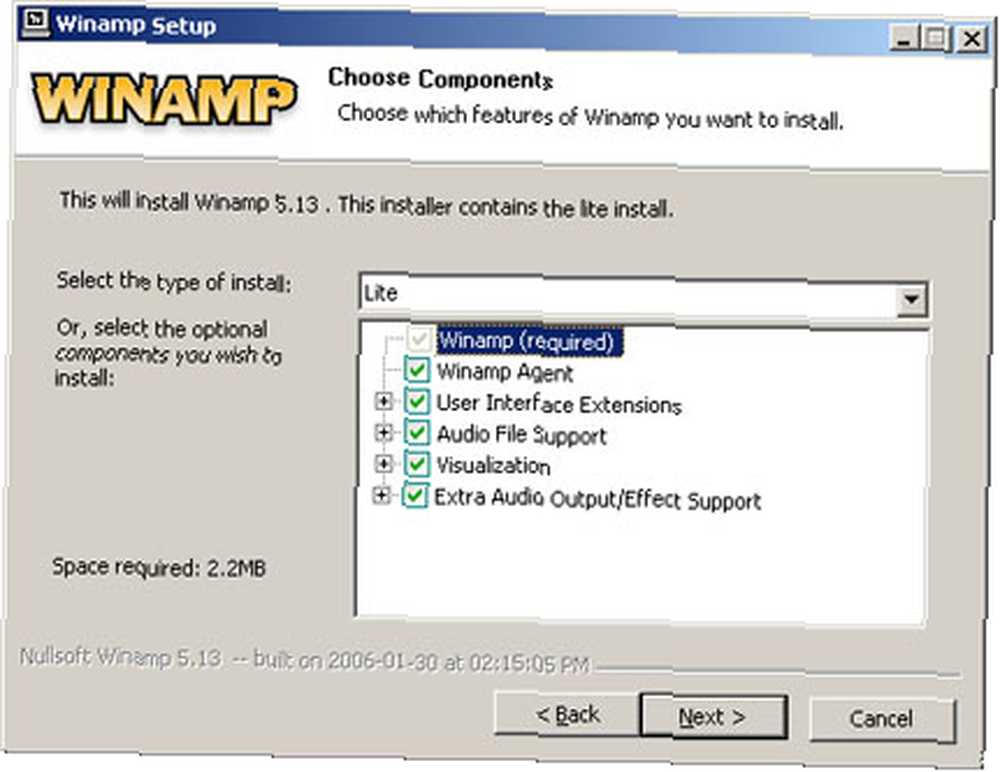
Ensuite, créez un winamp.cmd fichier dans le dossier Winamp de votre lecteur portable. Vous pouvez le faire en créant un nouveau document texte et en ajoutant
démarrer winamp.exe / inidir = ini
Ensuite, sauvegardez le fichier et changez l'extension .txt en .cmd ou utilisez (dans le Bloc-notes) Fichier -> Enregistrer sous… -> Tous les fichiers et enregistrez-le manuellement sous winamp.cmd.
Si tout se passe bien, vous devriez avoir un nouveau fichier étrange, un fichier que vous ne pouvez plus ouvrir avec un éditeur de texte..
Double-cliquez sur le fichier pour l'exécuter. Cela lancera l'assistant de configuration Winamp. Assurez-vous que toutes les associations de fichiers sont décochées à l'étape 2. Dans le cas contraire, votre ordinateur essaiera d'utiliser votre lecteur portable Winamp chaque fois que vous serez invité à ouvrir un fichier, même si votre clé USB n'est pas insérée..
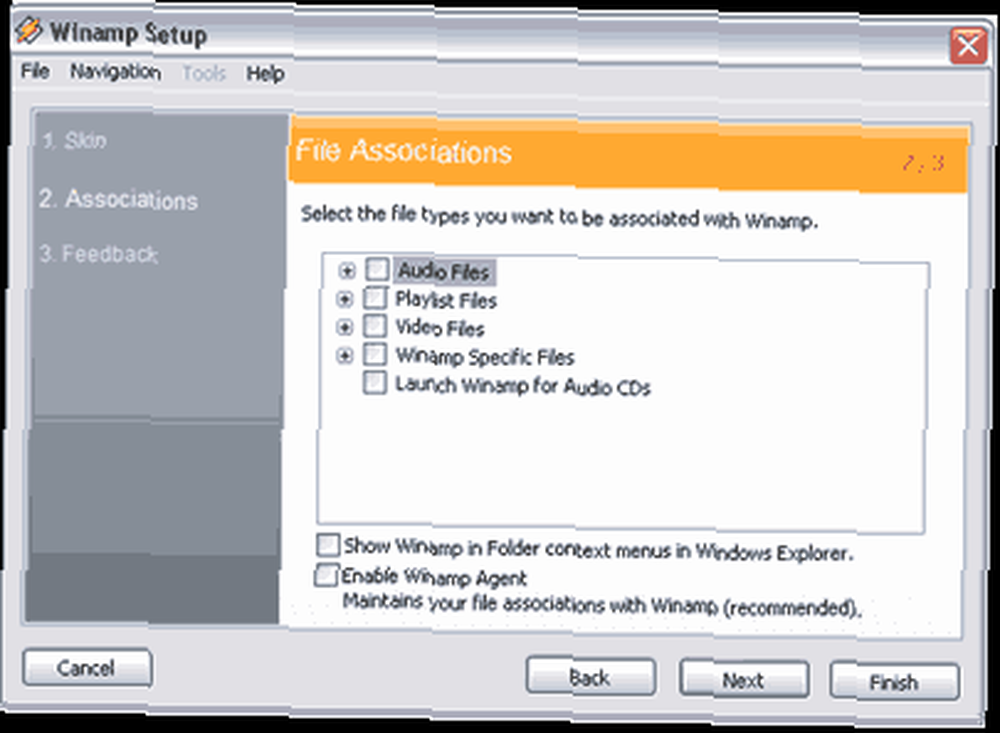
Dans la troisième et dernière étape de l’assistant de configuration, veillez à décocher la case statistiques d'utilisation anonymes. Si vous ne le faites pas, Winamp enverra des rapports périodiques de l’application. Bien qu'anonymes, de nombreux ordinateurs n'apprécieront pas une application portable qui tente de se connecter à Internet.
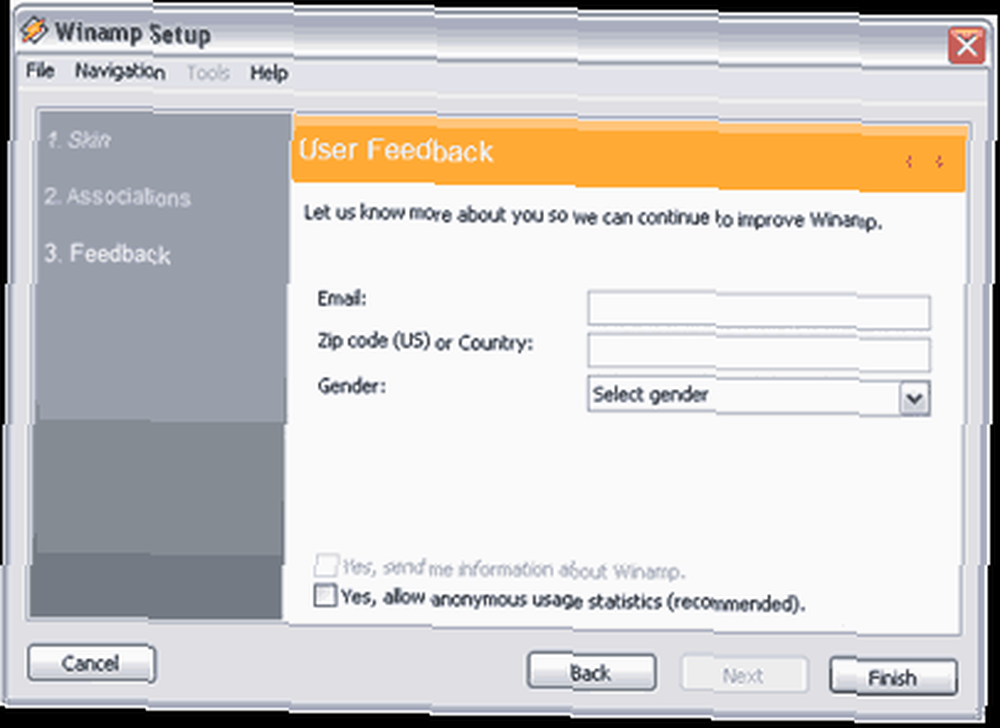
Ça y est, vous avez maintenant une installation de Winamp entièrement portable. Vous pouvez l'utiliser non seulement pour lire vos fichiers, mais également pour créer et gérer une bibliothèque de musique portable, comme dans iTunes, err, Winamp.
Si vous souhaitez que Winamp s'exécute chaque fois que vous insérez votre clé USB dans un ordinateur, vous devez créer un autorun.inf fichier. Il s’agit du même type de fichier que celui présent sur la plupart des CD d’installation de logiciels..
Créez simplement un nouveau document texte et insérez les lignes suivantes:
[Autorun]
Open = Winamp \ winamp.exe
Action = Démarrer Winamp Music Player
Ensuite, allez dans Fichier -> Enregistrer sous… -> Tous les fichiers et enregistrez-le sous le nom autorun.inf, ou modifiez simplement l’extension de fichier manuellement. Si cela ne fonctionne pas, assurez-vous que le chemin du répertoire spécifié est correct et que l'exécution automatique est activée sur votre ordinateur..
Quel lecteur multimédia aimez-vous le plus utiliser? Utilisez-vous un autre lecteur portable? Parlez-nous de cela dans la section commentaires!











